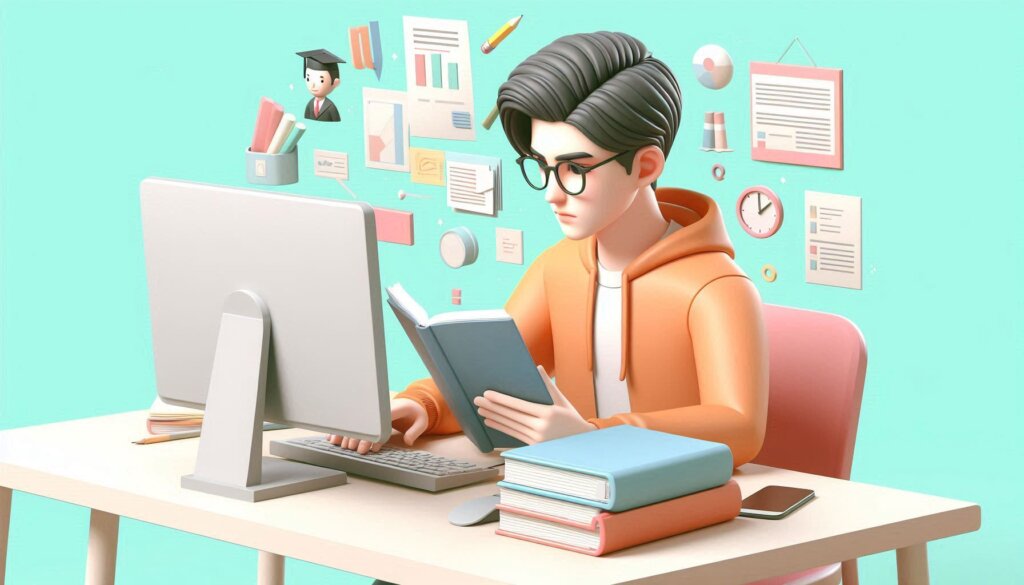スタディサプリ契約中の私がスタディサプリの申し込み手順を解説します。
画像付きで3分ほどで読めます。
スタディサプリの申し込み手順
手順① 公式サイトにアクセス
小学・中学講座と高校講座に分かれていますが、有料登録後のサービスは同じなので好きな方から登録してください。
高卒生は高校講座から申し込みましょう。
手順② 学習者本人の学年を入力
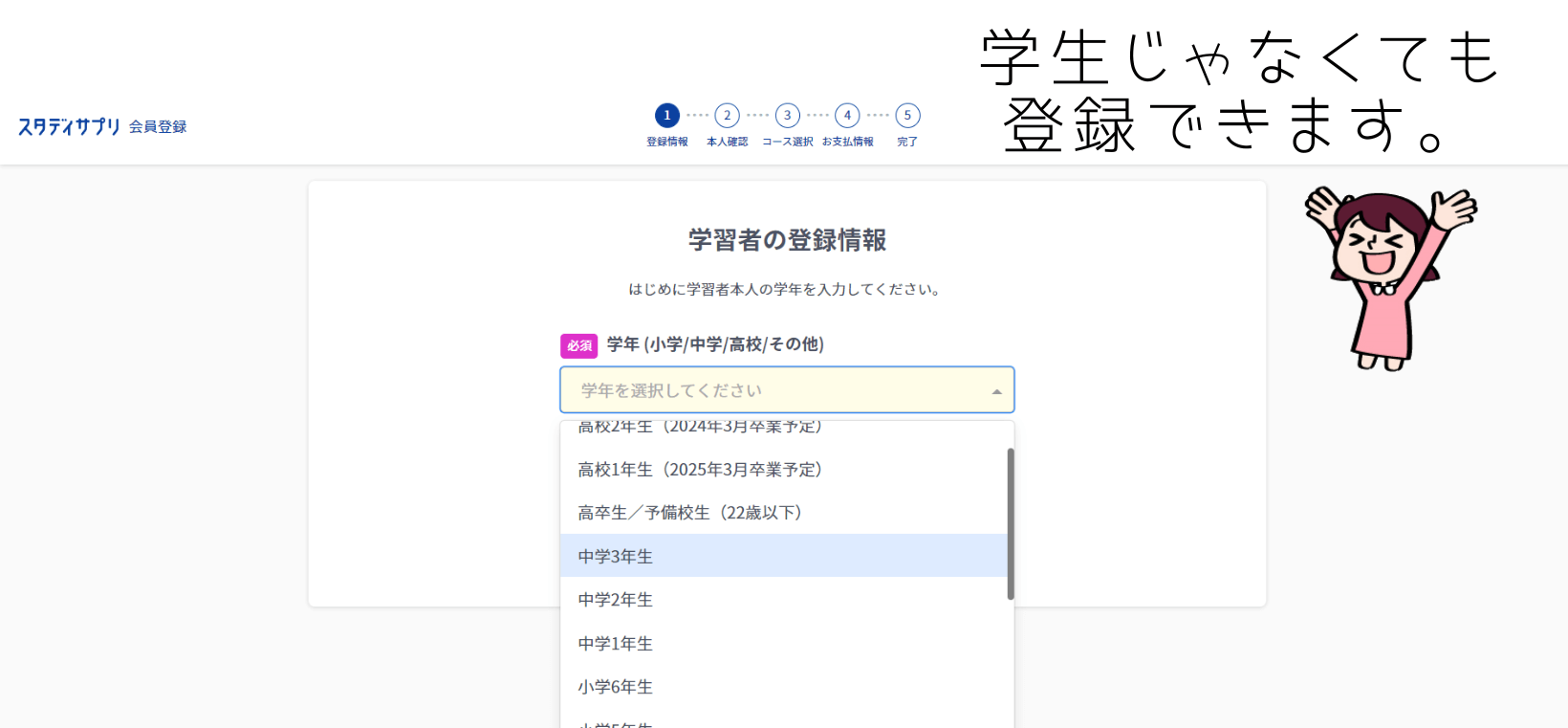
まずは学習者(子供)の学年を入力します。
中学生と高校生で申し込めるコースが変わってくるので、正しい情報を入力しましょう。
手順③ 学習者本人の情報を入力
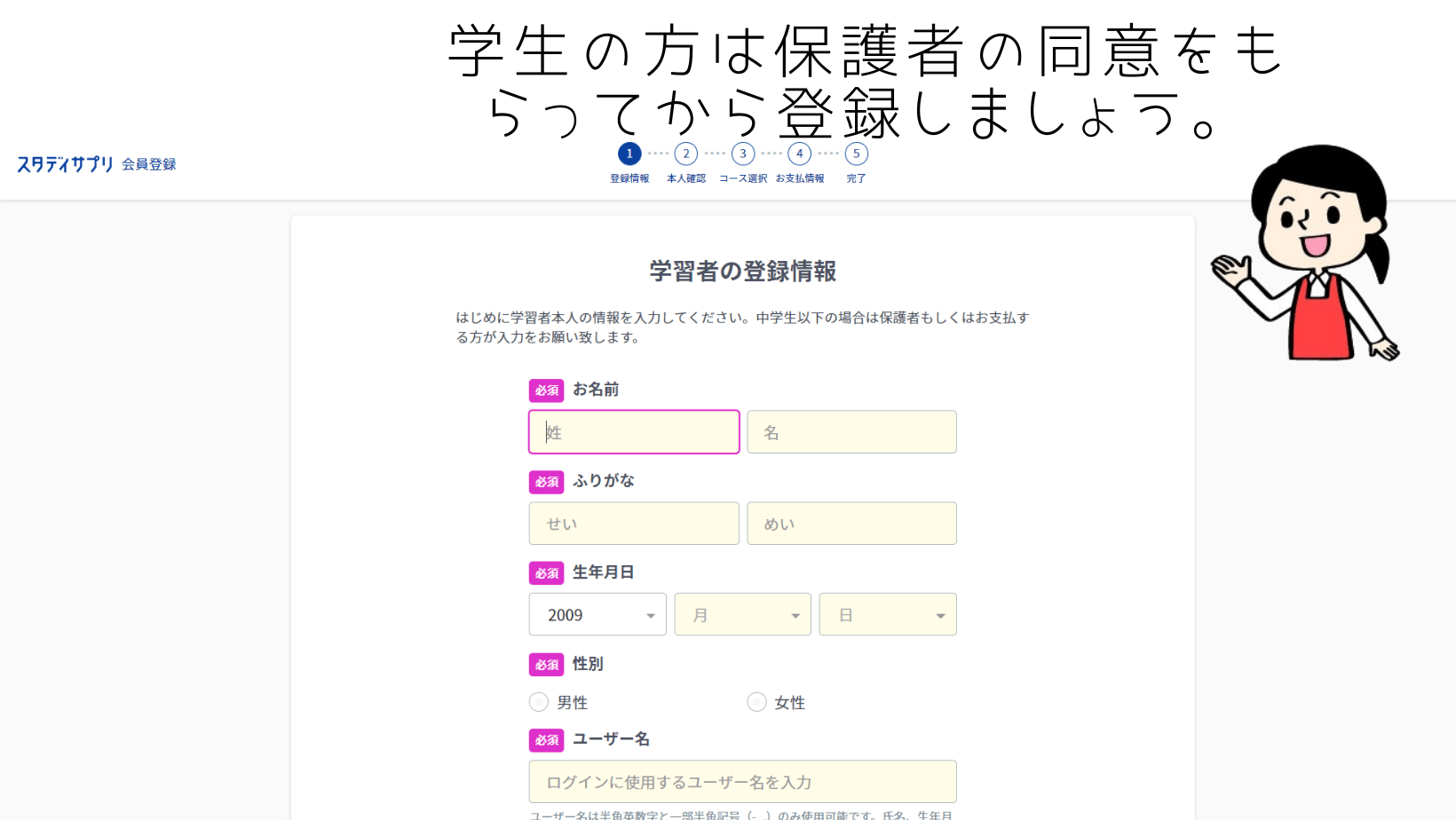
次に学習者(子供)の氏名、生年月日などを入力します。
ユーザー名とパスワードはスタディサプリにログインするときに使うのでメモを取っておきましょう。
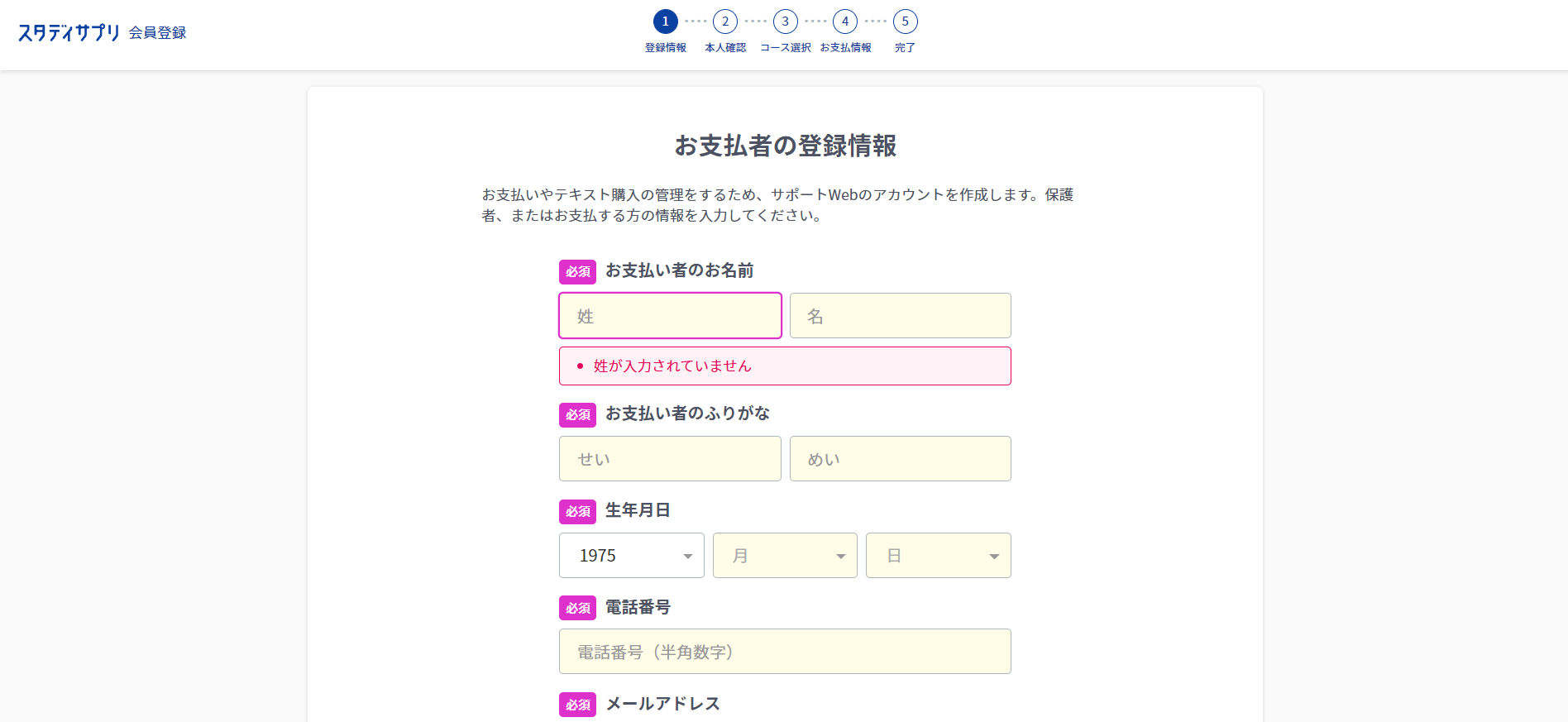
次にお支払者(保護者)の情報を入力します。
メルマガなど購読を希望しない場合はチェックを外しておきましょう。
手順④ 本人確認
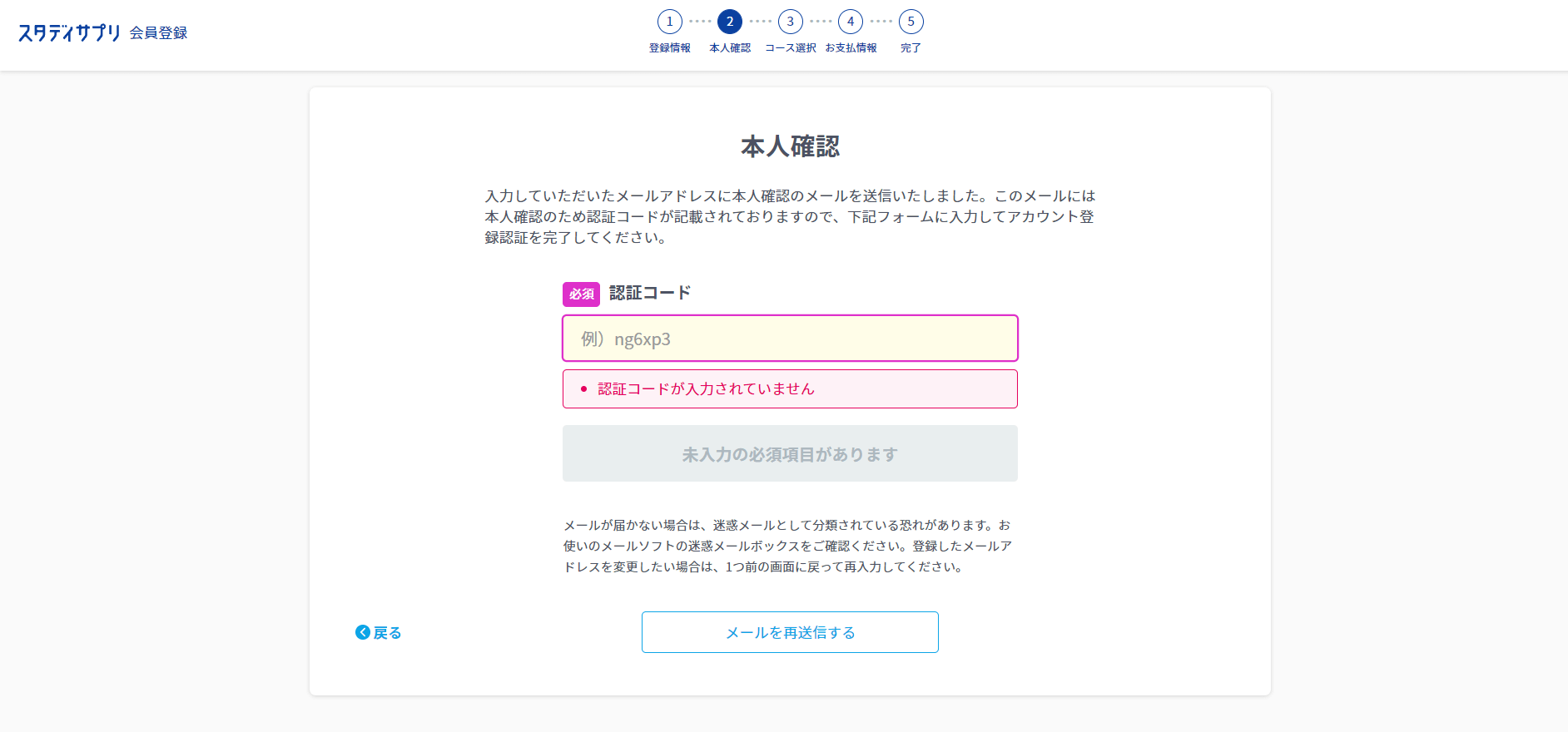
登録したメールアドレスに認証コードが届くので、空欄に入力します。
迷惑メールとして届く可能性もあるので、メールボックスを確認しましょう。
手順⑤ コースを選択
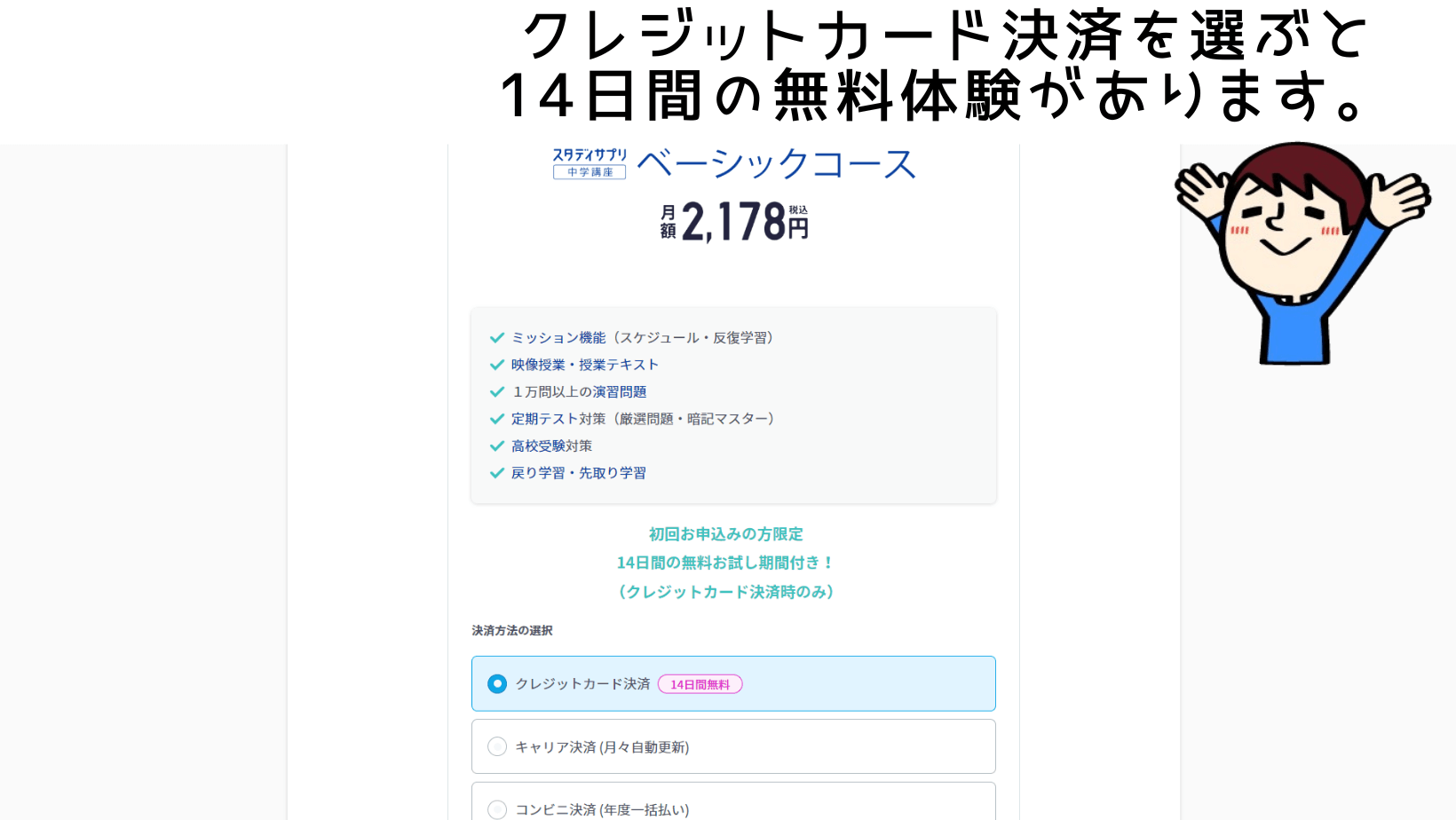
・個別指導コース:公立中学生
・合格特訓コース:高校生・高卒生
登録した学年によって登録できるコースが変わります。
後から変更することもできるので、迷ったらとりあえずベーシックコースから始めてみてください。
クレジットカード決済で登録すると14日間の無料体験ができます。
お支払い情報の入力
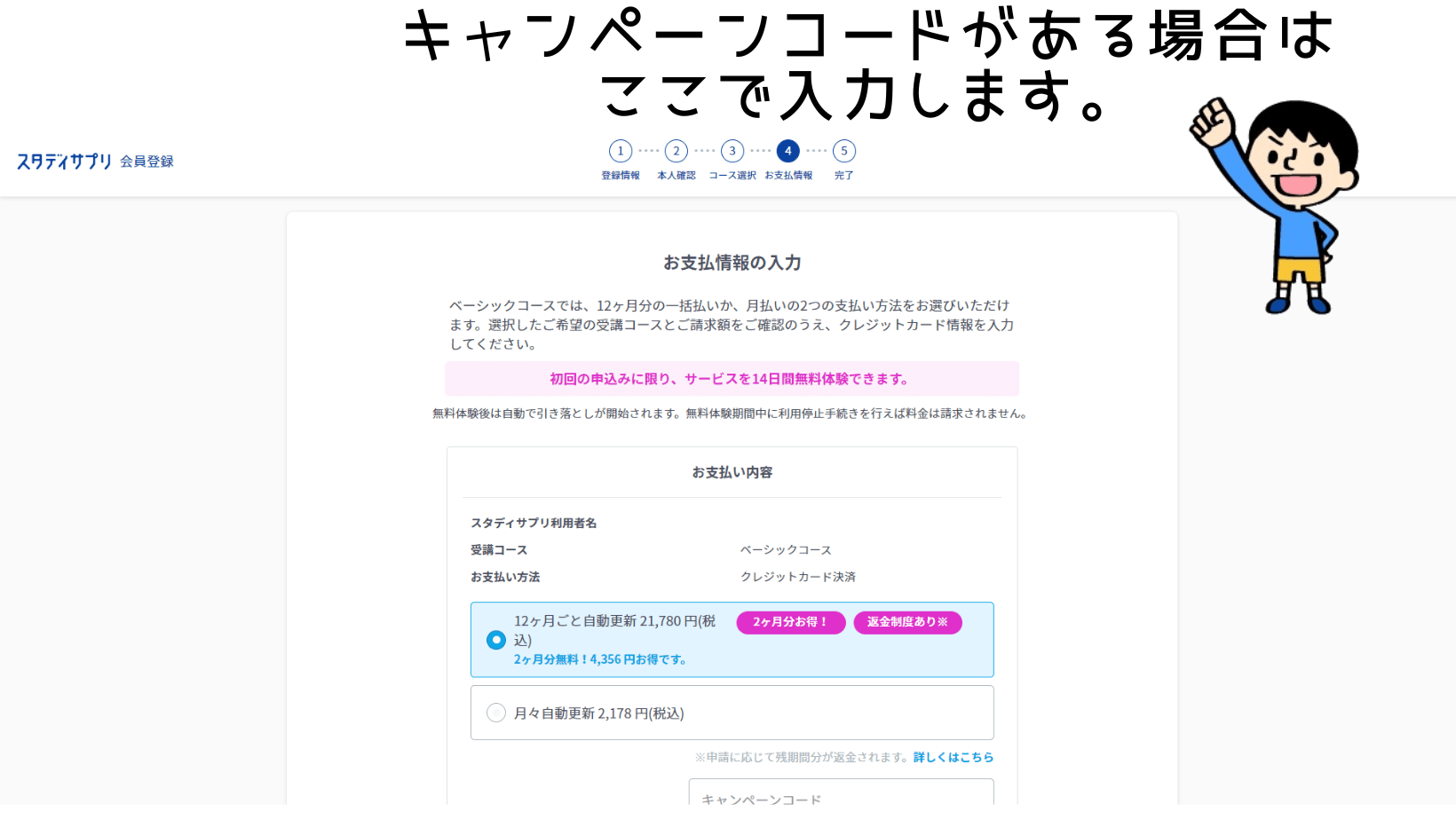
ベーシックコースの場合、12か月自動更新と月々自動更新から選択できます。
12か月を選ぶと2か月分無料なので、長くツ続ける予定の方はお得なので検討してみてください。
キャンペーンコードがある場合は、ここで入力します。
まとめ
登録において難しいことはありませんが、ユーザー名やパスワードなどはメモを取って忘れないようにしましょう。
スムーズに終われば5分ほどで登録できるので、興味が湧いた方は公式サイトをチェックしてみてください。